现代社交媒体已经成为我们生活中不可或缺的一部分,而微信作为中国最流行的社交应用之一,更是在我们的日常交流中扮演着重要角色,对于许多iPhone用户来说,他们可能会遇到一个问题:如何将微信文件保存在手机里?幸运的是iPhone提供了一种简便的方法来解决这个问题。通过一些简单的步骤,我们可以轻松地将微信文件导入到我们的iPhone中,以便随时随地查看和分享这些文件。接下来让我们一起来探索一下如何实现这一操作。
如何将微信文件导入iPhone
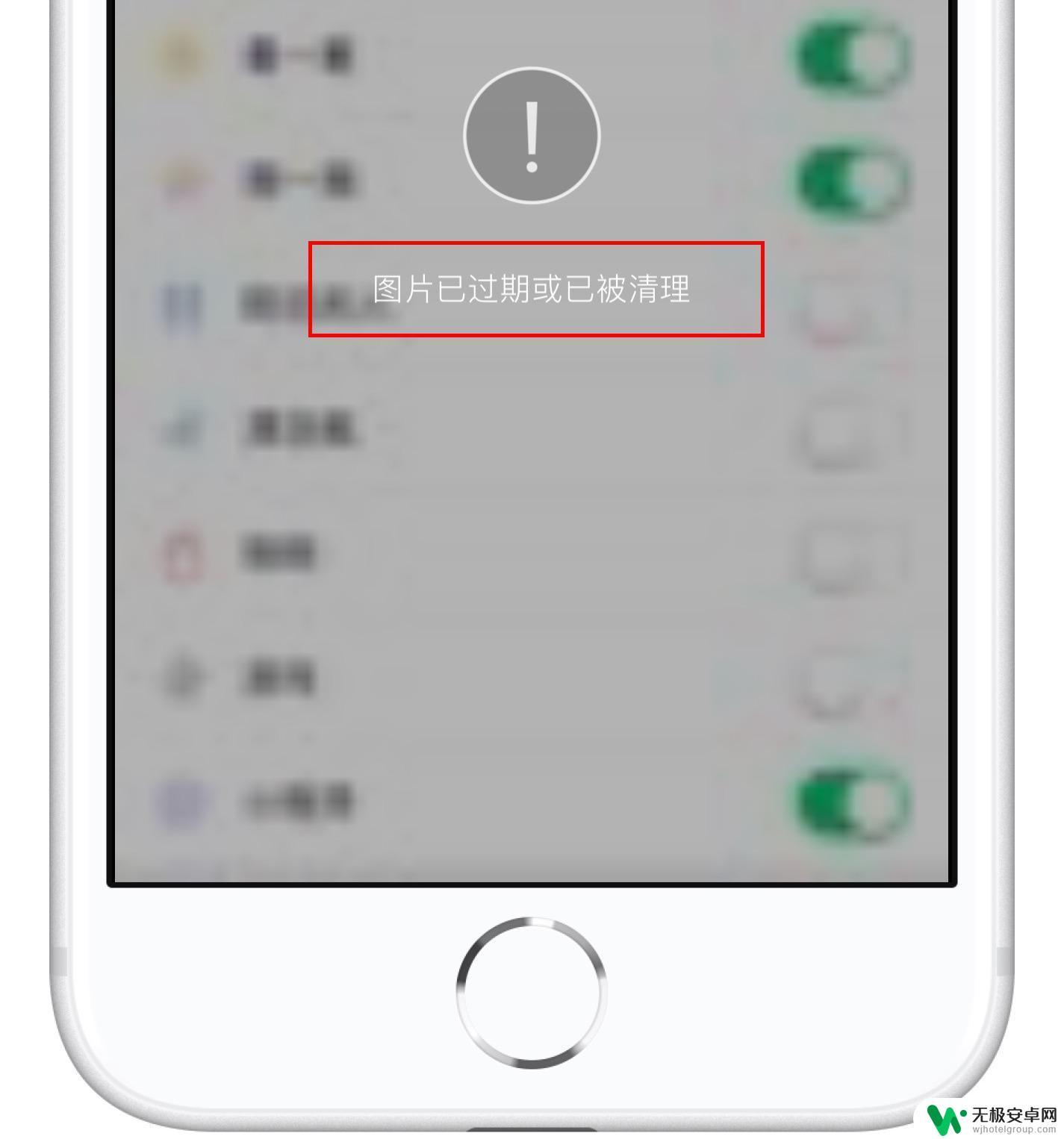
本文将图文详解:如何解决 iOS 存储文件问题以及如何在 iOS 内找到文件的保存位置。
iOS 存储文件的方法
1. 打开微信,点击需要保存的文件
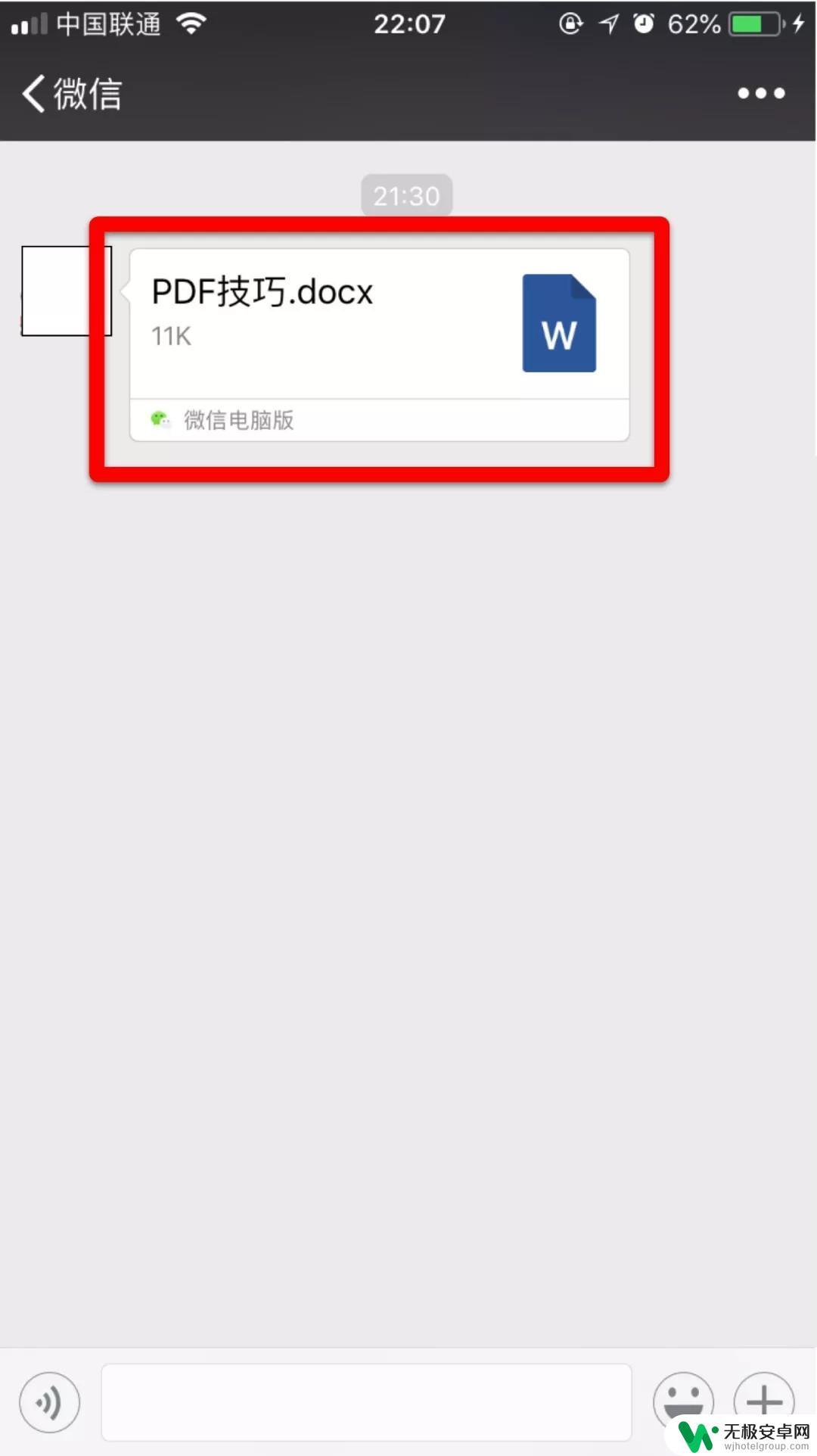
2. 进入该文件后,点击更多图标
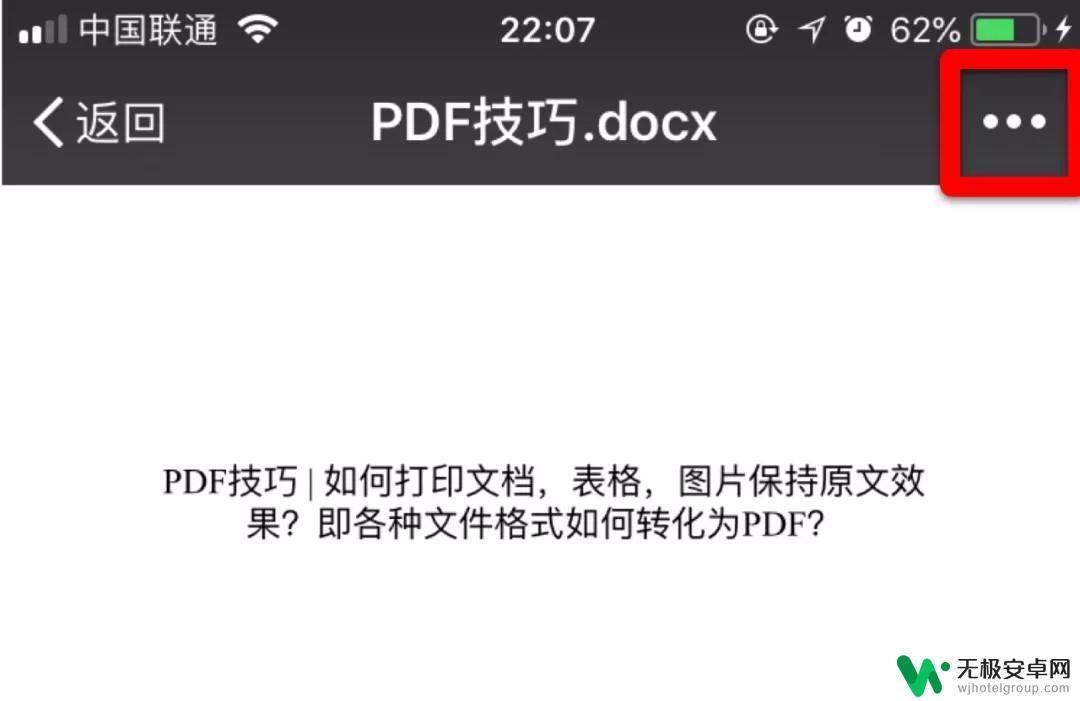
3. 在菜单栏内选择“用其他应用打开”
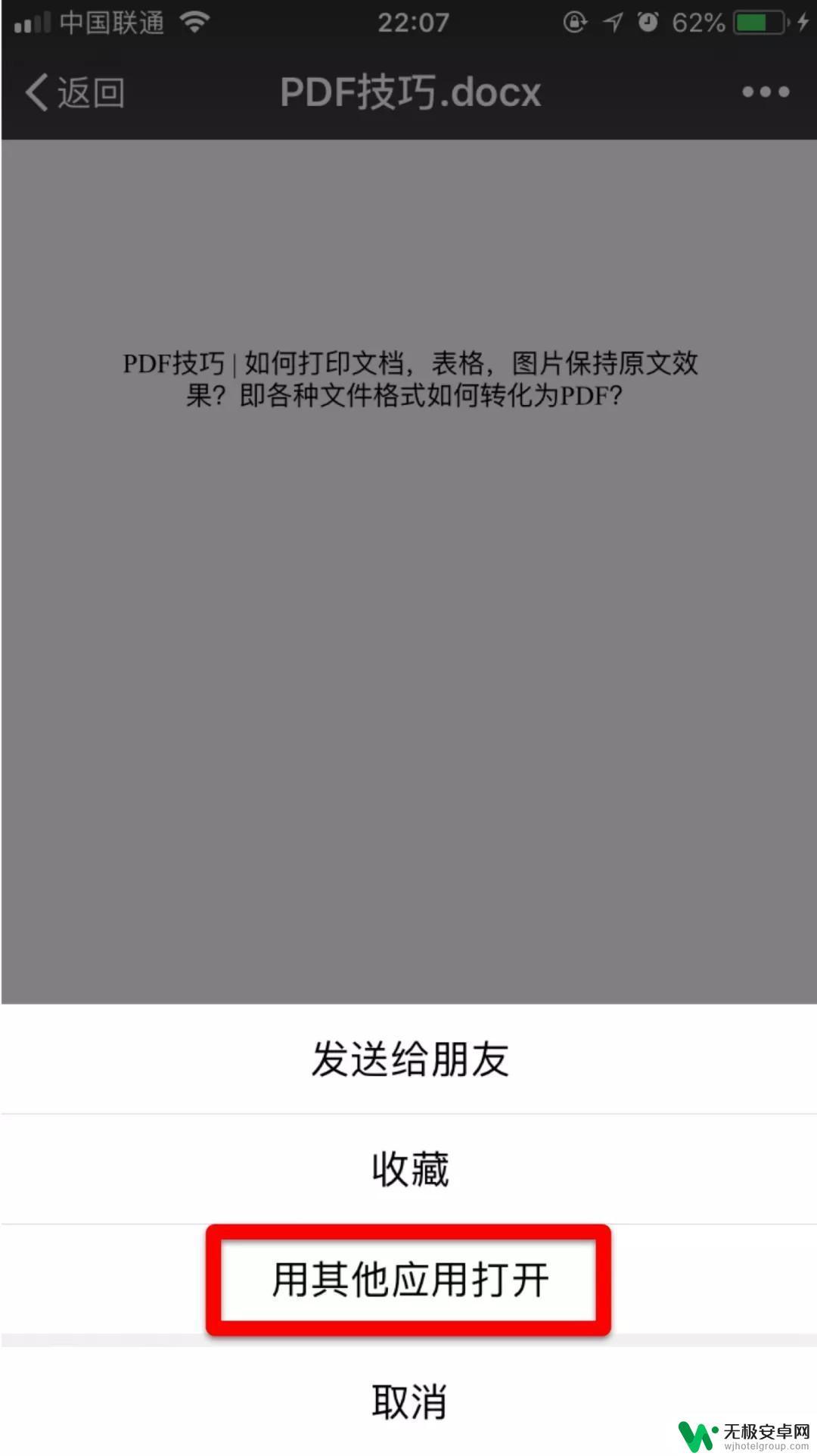
4. 选择“存储到“文件””
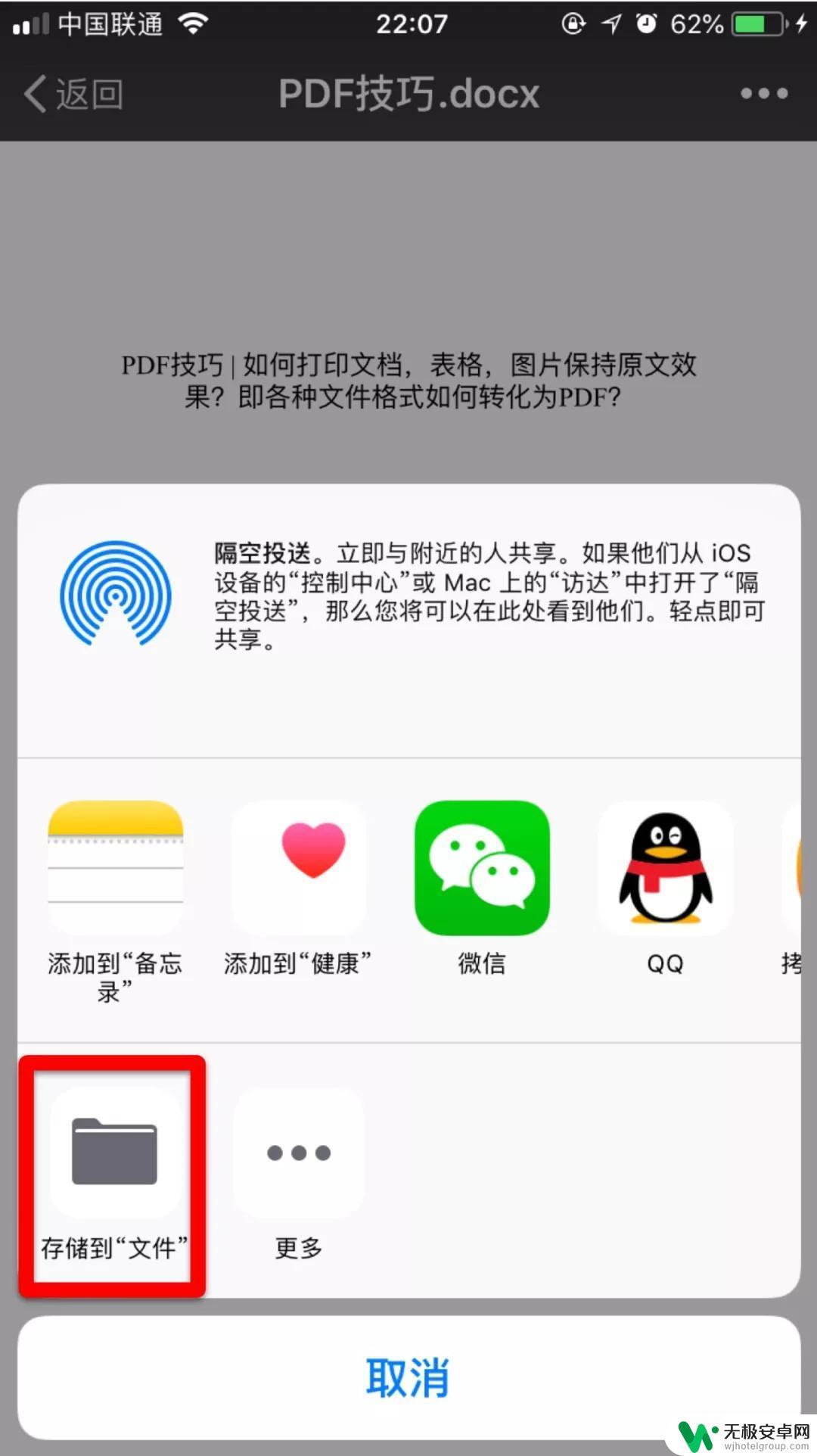
5. 此时已经进入了“iCloud 云盘”,选择希望存储在的文件夹内即可。此例选择存入“文本编辑”。
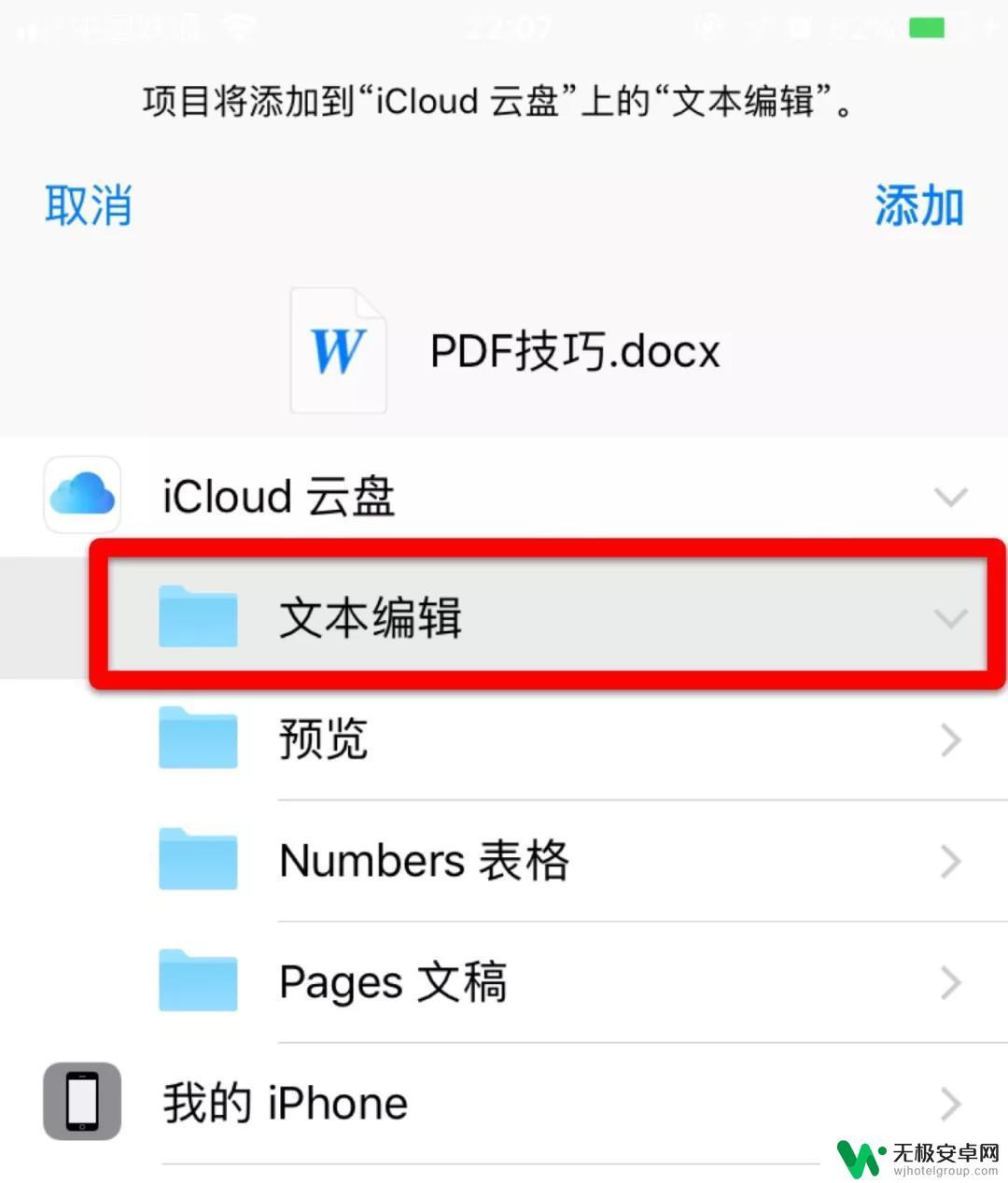
这样,微信内的文件就存储在了iOS系统的“文件”app内了。
如何找到存储在iOS内的文件
1.在iOS系统搜索框内搜索“文件”,并点击进入
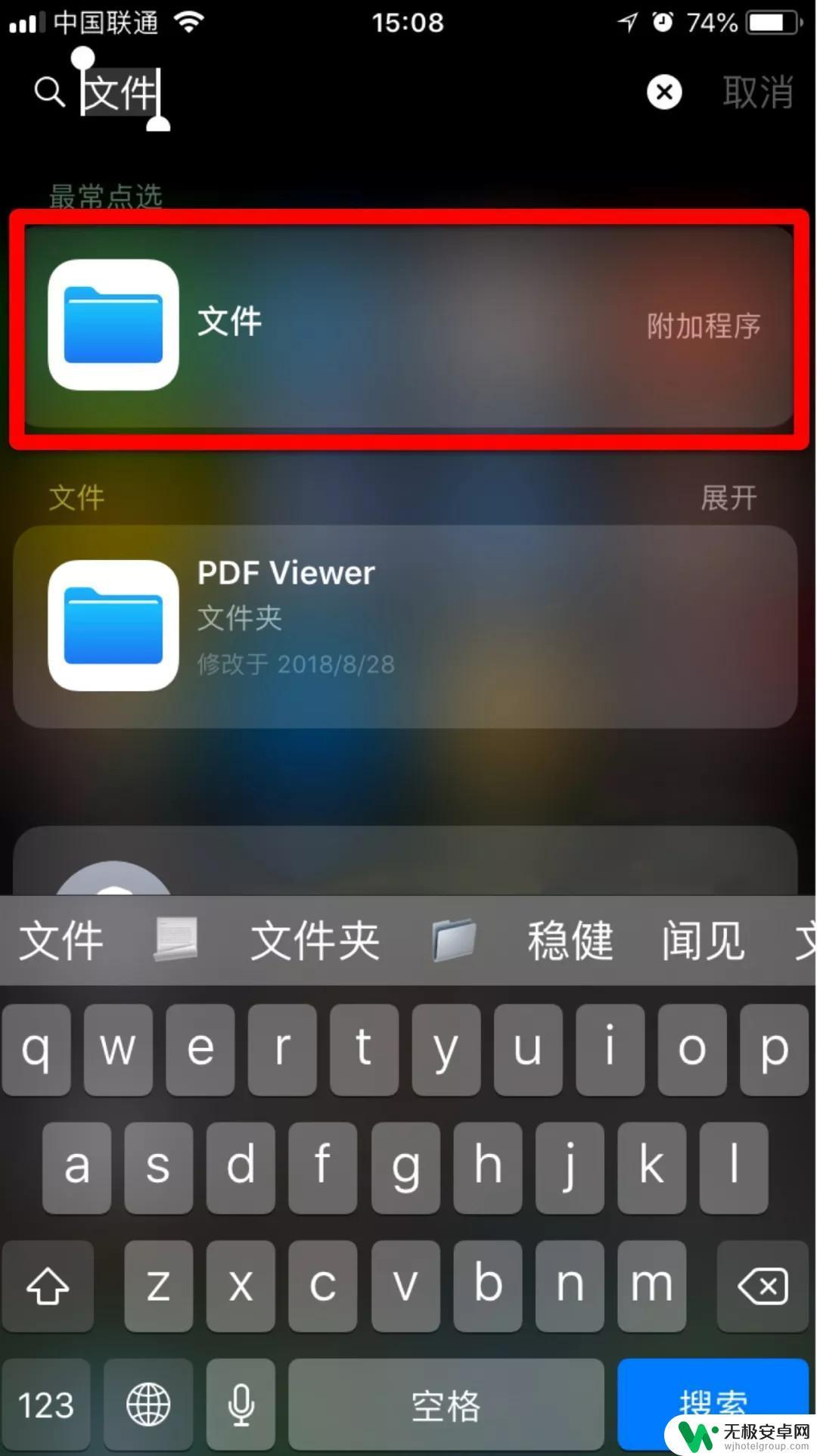
2. 打开存储文件的文件夹。此例存储的文件在“文本编辑”内,所以打开“文本编辑”。
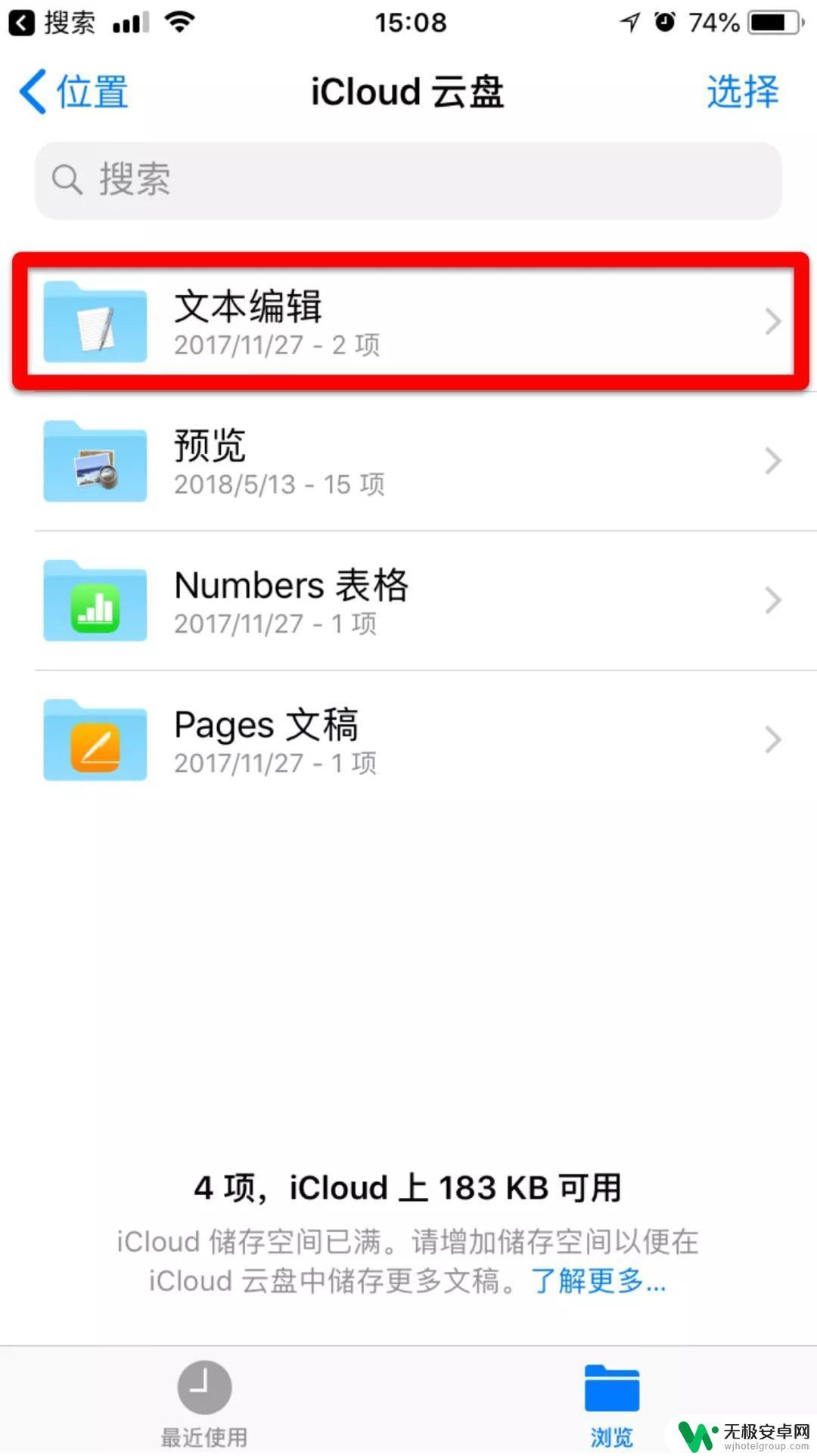
3. 打开文件夹后,就可以看到之前存储的文件了。
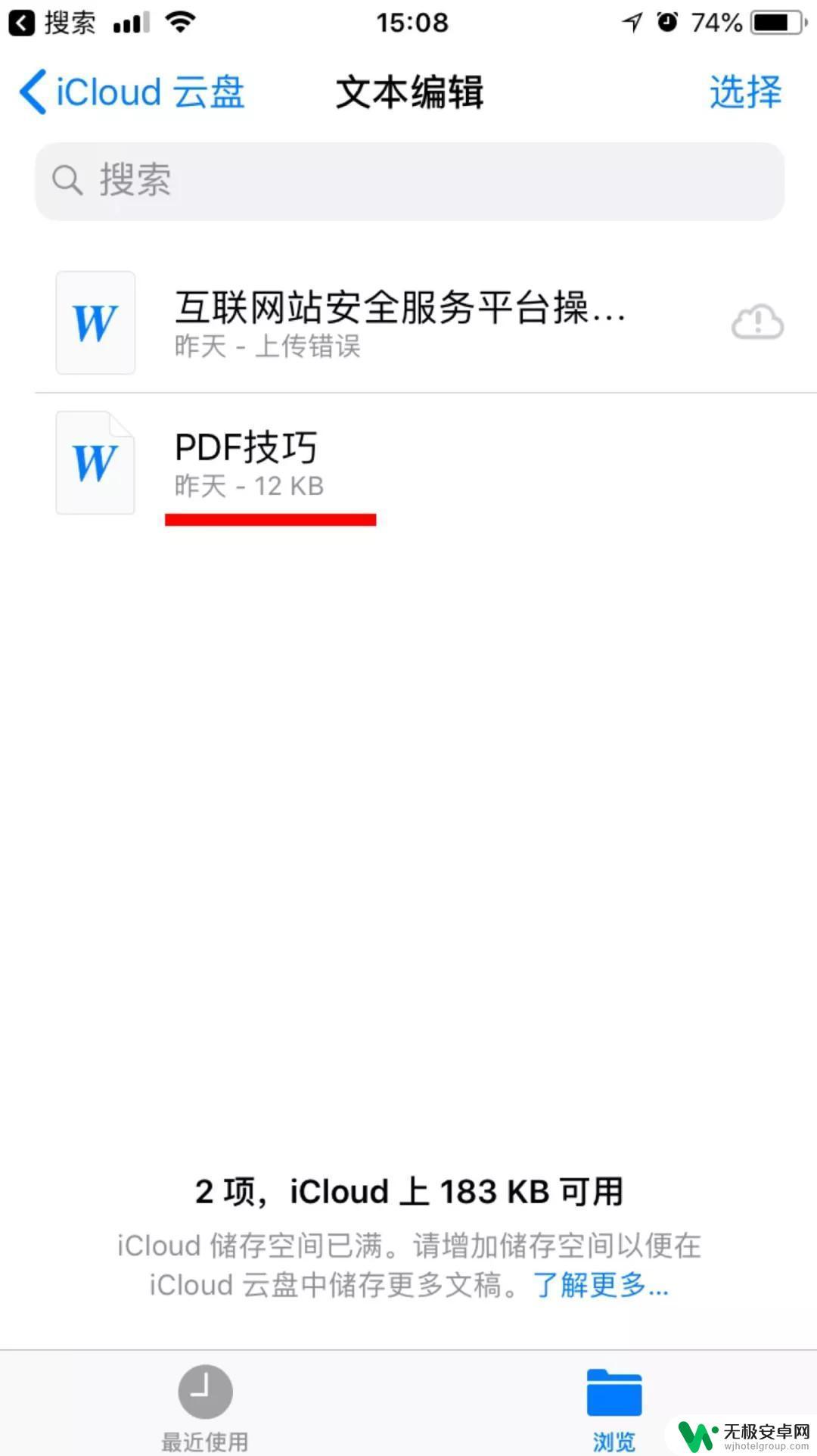
新手入门技能:iPhone 11 截图、切换任务等手势大全
如何避免微信聊天文件过期失效?
以上是如何将微信文件保存到手机中的全部内容,如果需要的话,用户可以根据小编的步骤进行操作,希望对大家有所帮助。










